Codewarrior License制作教程(优选.)
- 格式:pdf
- 大小:941.20 KB
- 文档页数:11


1.CodeWarrior中建立新项目运行CodeWarrior(CW)集成开发平台,如图1-1所示在File菜单下点击New,弹出建立新项目的模板对话框,见图1-2。
一般的简便做法是在图1-2对话框左面的选择列表中选择“HC(S)08 New Project Wizard”,然后在右面的项目名“Project Name”输入条中,输入你要建立的新项目名字,再在“Location”一栏中用确定项目存放的文件夹路经,完成后按“OK”进入下一步。
你也可以在图1-2对话框左侧列表中选择“Empty Project”,这样生成的项目不包含任何文件,你必须在CodeWarrior中自己添加所有相关的文件内容。
我想除非有特殊理由,实际项目开发过程中很少采用这种麻烦的方式来建立自己的项目。
接下去是选择项目开发所用的编程语言,见图1-3。
最常用的当然是C语言编程。
有时因具体项目要求,除了C编程外还需要编写独立的汇编语言模块,那就再加选汇编工具(Assembly)。
C++编程在免费版和标准版CW下都不支持,只有在专业版下才可以使用。
编程语言选择完毕后按“Next”。
图1-1图1-2图1-3这时将出现如图1-4的对话框,让你选择项目开发对应的MCU 型号。
在CW5.x 版本下支持几乎所有的HC08和大部分HCS08单片机型号。
在最新的CW6.x 中,增加了飞思卡尔最低端的8位机(RS08系列)和低端32位处理器(Coldfire V1系列)的支持,但HC08系列的有些型号没有被包含在内。
由于HC08为比较老的产品系列,已经不推荐在新项目设计中选用,因此影响不会太大。
对于新用户来说,请尽量直接安装CW6.x 或以后推出的更新版本。
以典型的9S08系列为例,当你选择了一个MCU 型号后,在图1-4右侧会显示出所有针对该型号芯片可用的项目调试场景。
其中:∙ “Full Chip Simulator ”是芯片全功能模拟仿真,即无需任何目标系统的硬件资源,直接在你的PC 机上模拟运行单片机的程序,在模拟运行过程中可以观察调试程序的各项控制和运行流程,分析代码运行的时间,观察各种变量,等等。
![Codewarrior IDE快速入门[1]](https://img.taocdn.com/s1/m/585a74eb5ef7ba0d4a733bc8.png)

CodeWarrior 使用教程第一课认识CodeWarriorTranslated from CodeWarrior 能做些什么?当你知道自己能写更好的程序时,你一定不会再使用别人开发的应用程序。
但是常常会发生这种情况,就是当你写了无数行代码后,却找不到使得整个程序出错的那一行代码,导致根本没法编译和链接整个程序。
这可能更令人灰心丧气。
本文将告诉你如何使用CodeWarrior 这一工具解决上述问题。
从现在开始,我们将集中精力学习如何在CodeWarrior 中使用C/C++ 进行编程。
为了学习本课程,你必须已经能够比较熟练地使用上述两种语言之一。
CodeWarrior 也可以支持Java 开发,但那是另一门课程的内容。
本课程仅限于在Windows 平台上使用CodeWarrior 进行的开发。
一旦你精通了CodeWarrior 编程后,你可以试试在其它平台上使用CodeWarrior。
本文中讨论过的大部分内容都可以应用到开发Mac 应用程序中。
CodeWarrior 能够自动地检查代码中的明显错误,它通过一个集成的调试器和编辑器来扫描你的代码,以找到并减少明显的错误,然后编译并链接程序以便计算机能够理解并执行你的程序。
你所使用过的每个应用程序都经过了使用象CodeWorrior 这样的开发工具进行编码、编译、编辑、链接和调试的过程。
现在你在我们的指导下,自己也可以去做这些工作了。
你可以使用CodeWarrior 来编写你能够想象得到的任何一种类型的程序。
如果你是一个初学者,你可以选择编写一个应用程序(比如一个可执行程序),比如象微软公司的文本编辑器WordPad 这样的应用程序。
应用程序可能是最容易编写的程序了,而那些庞大的商业软件,比如象Adobe Photoshop,Microsoft Word 以及CodeWarrior 软件都是极其复杂的。
其它类型的程序指的是控制面板(control panels),动态链接库(dynamic linked libraries,DLLs) 和插件(plug-ins)。
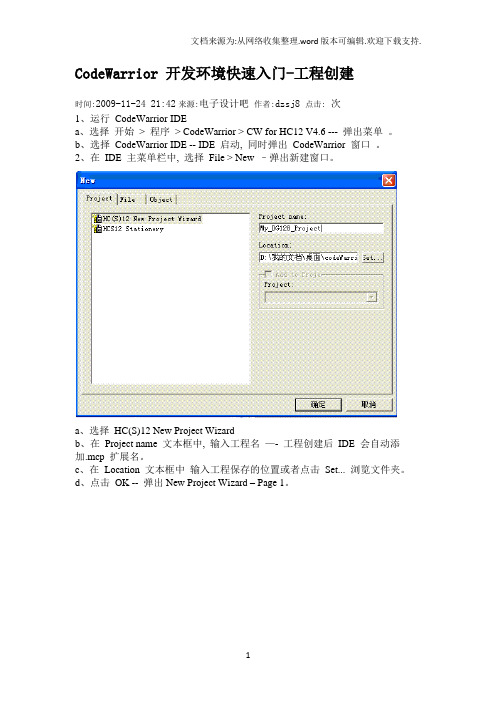
CodeWarrior 开发环境快速入门-工程创建时间:2009-11-24 21:42来源:电子设计吧作者:dzsj8 点击:次1、运行CodeWarrior IDEa、选择开始> 程序> CodeWarrior > CW for HC12 V4.6 --- 弹出菜单。
b、选择CodeWarrior IDE -- IDE 启动, 同时弹出CodeWarrior 窗口。
2、在IDE 主菜单栏中, 选择File > New –弹出新建窗口。
a、选择HC(S)12 New Project Wizardb、在Project name 文本框中, 输入工程名—- 工程创建后IDE 会自动添加.mcp 扩展名。
c、在Location 文本框中输入工程保存的位置或者点击Set... 浏览文件夹。
d、点击OK -- 弹出New Project Wizard – Page 1。
点击Next --弹出New Project Wizard – Page 2。
f、选择MC9S12DG128B 。
g、点击Next -- 弹出New Project Wizard - Page 3 。
h、确保复选框C 被选中。
i、点击Next –弹出New Project Wizard - Page 4 ;用户可以选择是否用“Processor Expert”,由软件自动完成中断向量,外围模块初始化等工作。
j、选择Nok、点击Next –弹出New Project Wizard - Page 5 ;用户可以选择是否将工程配置使用PC-lint。
l、选择Nom、点击Next –弹出New Project Wizard - Page 6 ;用户可以选择启动代码的类型。
n、选择ANSI startup codeo、点击Next button -- New Project Wizard - Page 7 ;用户可以选择工程配置的浮点类型。

codewarrior快速入门CodeWarrior 开发环境快速入门-适用HC(S)08/RS08 单片机CodeWarrior 对计算机系统要求:硬件: 400MHZ Pentium II 以上处理器, 128MB 内存, CD-ROM, USB 接口操作系统:Microsoft Windows 98SE/2000/XP 占用磁盘空间:完全安装需要635M 第一步:安装 CodeWarrior 软件 1.安装 CodeWarrior 软件 1)运行 CD 中的 CW08_V5_1.EXE 文件 2)按照提示完成安装 2.安装升级包软件 1)运行 HC08V5_1_OSBDM_SP.EXE 文件,使 CodeWarrior 软件支持 HCS08 Open Source BDM 调试工具 2)运行 rs08ka_sp.exe 文件,使 CodeWarrior 软件支持 RS08 Open Source BDM 调试工具注:1)以上两个软件会自动安装到 CW08_V5_1.EXE 软件的安装目录下。
2)该免费软件在使用上有一定限制。
当使用汇编语言开发应用程序时,对源代码数量是没有限制的;当使用 C 语言开发应用程序时,对源代码有 16K 的限制,同时对同一工程下的文件数目限制在 32 个之内。
3.如果计算机使用 Windows 98 SE,在完成安装后重启计算机。
第二步:创建一个工程 1.运行 CodeWarrior IDE 1) 开始>程序>Freescale CodeWarrior>HC08 V5.1 2) 选择 CodeWarrior IDE,IDE 开始运行,出现 Startup 窗口 Create New Project:创建一个新工程Load Example Project:加载一个示例工程Load Previous Project:加载以前打开过的工程 Run Getting started Tutorial:运行CodeWarrior 软件帮助文档Start Using CodeWarrior:返回CodeWarrior 主窗口Startup 窗口2.创建一个新工程1)选择Create New Project-出现HC(S)08 New Project 窗口 Select the derivative you would like to use 对话框中选择所使用的单片机型号Choose your default connection 对话框选择工程所使用的开发工具,选择每一种开发工具,在下面的显示栏中显示其相关信息。
CodeWarrior 使用教程第一课认识CodeWarriorTranslated from CodeWarrior 能做些什么?当你知道自己能写更好的程序时,你一定不会再使用别人开发的应用程序。
但是常常会发生这种情况,就是当你写了无数行代码后,却找不到使得整个程序出错的那一行代码,导致根本没法编译和链接整个程序。
这可能更令人灰心丧气。
本文将告诉你如何使用CodeWarrior 这一工具解决上述问题。
从现在开始,我们将集中精力学习如何在CodeWarrior 中使用C/C++ 进行编程。
为了学习本课程,你必须已经能够比较熟练地使用上述两种语言之一。
CodeWarrior 也可以支持Java 开发,但那是另一门课程的内容。
本课程仅限于在Windows 平台上使用CodeWarrior 进行的开发。
一旦你精通了CodeWarrior 编程后,你可以试试在其它平台上使用CodeWarrior。
本文中讨论过的大部分内容都可以应用到开发Mac 应用程序中。
CodeWarrior 能够自动地检查代码中的明显错误,它通过一个集成的调试器和编辑器来扫描你的代码,以找到并减少明显的错误,然后编译并链接程序以便计算机能够理解并执行你的程序。
你所使用过的每个应用程序都经过了使用象CodeWorrior 这样的开发工具进行编码、编译、编辑、链接和调试的过程。
现在你在我们的指导下,自己也可以去做这些工作了。
你可以使用CodeWarrior 来编写你能够想象得到的任何一种类型的程序。
如果你是一个初学者,你可以选择编写一个应用程序(比如一个可执行程序),比如象微软公司的文本编辑器WordPad 这样的应用程序。
应用程序可能是最容易编写的程序了,而那些庞大的商业软件,比如象Adobe Photoshop,Microsoft Word 以及CodeWarrior 软件都是极其复杂的。
其它类型的程序指的是控制面板(control panels),动态链接库(dynamic linked libraries,DLLs) 和插件(plug-ins)。
CodeWarrior操作步骤建立Workspace1.打开CodeWarrior2.在目录下建立Workspace(注意工程不要建在桌面,在此为示范请勿效仿)3.建立新项目4.输入项目名称→Next5.选择您使用的芯片型号→Next6.选择编译器类型7.选择编译语言8.选择是否使用PE工具和视图工具9.代码优化选择10.配置完成,点击Finish工程各项配置1. 时钟配置.用户根据自己需求选择内外时钟及时钟大小2. 功能模块配置。
用户根据自己需求选择功能模块。
eg 。
IO 配置3.4. 各个功能模块配置好后,进行程序编写5. 主函数在ProcessorExperience.c 中6. 事件和中断等处理函数编写在Events 。
c 中Main 函数中的for 或while 循环从此出开始写,不然在更新PE 配置是程序被擦除触摸按键编写1.先将触摸按键库的5个文件添加进工程项目Sources中2.将触摸库添加到工程项目中。
右键点击Properties,进行一下设置。
3.更改触摸库TSI_config。
c文件设置第一步: 根据项目需要增加和减少使用到的TSI 通道.在TSI_config。
c 文件中,TSI_TOUCH _DELTA[MAX_TSI_NUM]数组定义了每个按键出发的阈值,分别对应TSI 物理通道的0-15,当某个按键触摸前后的差值大于该Delta 值时,就会触发对应的通道事件. 如果不需要使用某个通道时,可以直接把对应的Delta 值配置为0,那么在代码中该通道就不会被Initial, calibrate 和scan,如果重新启用,只需Delta 值配置为非0 即可。
第二步:配置按键号与物理通道之间的映射关系。
如下二维数组中, 左侧TSI_x 是实际的TSI 物理通道,右侧KEY_1, 2…N 对应着按键号0~N—1,这个按键号和TSI_main 函数的返回值touched_key 相对应,0xFF 表示未启用。
目录
第1章 Codewarrior License制作教程 (1)
1.1 准备工作 (1)
1.2 制作步骤 (1)
1.2.1 确定FlexLm版本号 (1)
1.2.2 找FEATURE (2)
1.2.3 找vendor (5)
1.2.4 找计算seed的关键数据 (6)
1.2.5 计算ENCRYPTION_SEED (8)
1.2.6 制作License生成器 (9)
1.2.7 生成License (9)
第1章Codewarrior License制作教程
声明
作者出于学习的目的撰写此文,读者需承担文章使用或传播过程中产生的一切后果,作者概不负责。
我们以飞思卡尔Codewarrior for HC08 v6.0为例,来介绍制作过程。
1.1 准备工作
我们需要事先准备如下软件:
z Lmtools
z OllyICE
z Calcseed
z Lmcryptgui
1.2 制作步骤
破解Flexlm最主要的是找到4样东西:
z确定Flexlm版本号
z找FEATURE
z找vendor
z计算ENCRYPTION_SEED
1.2.1确定FlexLm版本号
运行Lmtools,选择Utilities标签页,点击Browse选择Codewarrior安装目录bin目录下lmgr8c.dll,然后点击Find Version,如图 1.1。
图 1.1 确定Flexlm版本号
1.2.2找FEATURE
运行OllyICE,界面如图 1.2。
图 1.2 OllyICE运行界面
点击“文件/打开”,选择Codewarrior安装目录bin目录下IDE.exe,界面如图 1.3。
图 1.3 打开IDE.exe界面
在反汇编窗口中点击右键,选择“查看”,打开模块‘LMGR8C’,如图 1.4。
图 1.4 打开模块‘LMGR8C’
在反汇编窗口中点击右键,选择“查找”,打开“所有参考文本字串”,如图 1.5。
图 1.5 打开所有参考文本字串
在参考文本字串窗口中点击右键,选择“查找文本”,输入“lm_ckout.c”,进行查找。
找到两个挨着的,如图 1.6,F2设置断点。
按F9运行,程序被中断下来,此时察看堆栈情况如图 1.7所示。
图 1.7 堆栈情况
我们得到:
FEATURE――Win32_CWIDE_Unlimited
版本――5.5
1.2.3找vendor
点击“文件/打开”,选择Codewarrior安装目录bin目录下IDE.exe,界面如图 1.3。
在反汇编窗口中点击右键,选择“查看”,打开模块‘LMGR8C’,如图 1.4。
在反汇编窗口中点击右键,选择“查找”->“常量”,如图 1.8。
输入“87654321”,进行查找。
图 1.8 查找常量
参考图 1.9按F2设置断点。
图 1.9 查找“87654321”
按F9运行,程序被中断下来,查看寄存器窗口,得到vendor,如图 1.10。
图 1.10 查找vendor
1.2.4找计算seed的关键数据
首先制作一个假的license.dat,放在codewarrior安装目录下,输入以下内容:FEATURE Win32_CWIDE_Unlimited metrowks 5.5 permanent uncounted 123456789012 HOSTID=ANY
点击“文件/打开”,选择Codewarrior安装目录bin目录下IDE.exe,界面如图 1.3。
在反汇编窗口中点击右键,选择“查看”,打开模块‘LMGR8C’,如图 1.4。
在反汇编窗口中点击右键,选择“查找”->“常量”,如图 1.8。
输入“87654321”,进行查找。
参考图 1.11按F2设置断点。
图 1.11 查找“87654321”
按F9运行,程序被中断下来,按F7单步步入,如图 1.12所示,设置三个断点。
按F9运行,停在00E5354E,再次按F9,停在00E53526,再次按F9,停在00E5354E,再次按F9,停在00E53565,按F8之后停在00E5356B。
图 1.12 单步步入
接下来我们要做的工作是查找计算seed所需要的关键数据。
在内存窗口Command区键入d [esp+4]命令,如图 1.1所示。
图 1.13 键入“d [esp+4]”命令
键入d [esp+8]命令,我们得到data[0],data[1],如图 1.14所示。
图 1.14 键入“d [esp+8]”命令
键入d [esp]命令,我们得到job+0x08,job+0x0c,job+0x10,如图 1.15所示。
图 1.15 键入“d [esp]”命令
1.2.5计算ENCRYPTION_SEED
运行calcseed,输入以上所得数据,得到seed0和seed1,如图 1.16所示。
图 1.16 计算ENCRYPTION_SEED
1.2.6制作License生成器
运行Lmcryptgui,输入seed0和seed1,点击New制作License生成器,如图 1.17所示,生成的lmcryptmetrowks.exe就是我们所需要的。
图 1.17 制作License生成器
1.2.7生成License
把我们先前创建的假License.dat拖进lmcryptmetrowks.exe即可生成新的License。
参考文献
1看雪论坛bbs――
2飞思卡尔网站――
3CrackZ.zip――/RCE-CD/CrackZ.zip,里面含有Calcseed和Lmcryptgui 两个上面提到的软件。
4OllyICE――/tools/Debuggers.htm
5Lmtools――https:///lgfiles/updates/FlexLM/installers/win/MW_FLEXlm_V1_4.exe。